この記事をご覧の方へ、
- XMのデモ口座を開設する手順について知りたい
- XMのデモ口座にログインする方法は?
- XMのデモ口座の残高をリセットする方法は?
この記事では、「XMのデモ口座の開設手順や利用メリット、ログイン方法」などについて詳しく解説します!
【Web】XMのデモ口座を開設する方法
- デモ口座登録フォームにアクセスする
- 個人情報を入力する
- メールアドレス認証を行う
- XM会員ページにログインする
- 「デモ口座を開設する」をクリックする
- ログイン情報が記載されたメールを受け取って完了
それぞれ解説していきます!
デモ口座登録フォームにアクセスする
最初に、デモ口座登録フォームにアクセスします。
XMのデモ口座を開設するには、事前にプロフィールを登録しておく必要があります。
プロフィールの登録には身分証の提出は必要ないため、特別な準備は不要です。
まず、プロフィール登録フォームを完了させ、次にXMの会員ページにログインしてデモ口座を開設するようにしましょう。
個人情報を入力する
XMのプロフィール登録フォームでは、以下の項目を入力します。
- 居住国
- 希望の口座ブランド
- メールアドレス
- 任意のログインパスワード
口座ブランドは、「Tradexfin Limited – 規制機関はFSA SD010」と「Fintrade Limited – 規制機関はFSC GB20025835」の2つから選択しますが、どちらを選んでも取引条件は変わりません。
パスワードは、大文字・小文字・数字・特殊文字を各1文字以上含む、10~15文字で設定します。条件の設定が煩わしい場合は、パスワード生成ツールを利用することもできますが、忘れないように注意しましょう!
XMからの各種メールを受け取りたい場合は、該当のチェックボックスにチェックを入れ、下部の「登録」をクリックします。
メールアドレス認証を行う
続いて、メールアドレス認証を行います。
デモ口座を開設する際には身分証の提出は必要ありませんが、プロフィール登録の本人確認としてメールアドレス認証が必要です。
プロフィール登録後、「XMTradingからのご挨拶」というメールが届きます。このメール本文にある「Eメールを認証する」をクリックします。
もし数分待ってもメールが届かない場合は、メールアドレスを誤って入力している可能性があるか、迷惑メールフォルダなどに振り分けられている可能性があるため、再度確認してください。
XM会員ページにログインする
次に、XM会員ページにログインします。
メールアドレスの認証が終わると、XMの会員ページのログイン画面へ自動的に移行します。
会員ページにログインする際、登録したメールアドレスとログインパスワードを入力して「ログイン」をクリックします。
ログインする際は、入力を間違えないよう気を付けましょう。
「デモ口座を開設する」をクリックする
その後、「デモ口座を開設する」をクリックします。
ログイン後の画面で、「デモ口座を開設する」をクリックします。
「デモ口座をご利用いただけます!」というメッセージが表示されれば、XMのデモ口座の開設が完了です。
「会員ページへ行く」をクリックすると、個人のアカウントページに移動し、パスワードなどの変更が可能です。
ログイン情報が記載されたメールを受け取って完了
最後に、ログイン情報が掲載されたメールを受信し、手続きは完了です。
デモ口座の開設が完了すると、登録したメールアドレスに詳細なデモ口座情報が届きます。
このメールにはログインIDやサーバー番号など、デモ口座へのアクセス情報が含まれているため、メールを確認して正確かどうかを確認しましょう。
今後の参照のためにも、メールの情報を誤って破棄しないように気を付けてください。
なお、デモ口座のログイン情報は会員ページからも確認でき、ログインパスワードも会員ページのアカウント概要で変更できます。
【スマホアプリ】XMのデモ口座を開設する方法
スマホアプリでXMのデモ口座を開設する方法を解説していきます。
新規口座の場合
スマホアプリで新規のXMデモ口座を開設する方法は、以下の通りです。
- アプリを起動してログインする
- 「デモ口座を開設する」をタップして完了
それぞれ解説していきます。
アプリを起動してログインする
まず、アプリを起動してログインします。
XMのアプリをまだダウンロードしていない場合は、最初にXMのアプリをダウンロードしましょう。
ただし、スマートフォンの容量が不足しているとダウンロードできない可能性があるため、注意が必要です。容量不足の場合は、スマートフォンの動作が重くなる可能性もあります。
XMのアプリはiPhoneとAndroidの両方に対応しており、口座開設の手順には違いがありません。
XMのアプリをダウンロードして起動したら、プロフィール登録で指定したメールアドレスとパスワードを入力し、「ログイン」をタップします。
まだ会員登録をしていない場合は、メールアドレスではなくMT IDでログインが可能です。
「デモ口座を開設する」をタップして完了
次に、「デモ口座を開設する」をタップして完了します。
ログインするとリアル口座とデモ口座の開設バナーが出てくるため、下の「デモ口座を開設する」をタップします。
これだけで口座開設は完了し、ログイン情報が記載されたメールがメールアドレスに届くため、内容を確認しましょう。
もし数分してもメールが届かない場合は、メールアドレスを間違えていないか、迷惑メールフォルダに入っていないかチェックしてください。
すでに口座を保有している場合
すでに口座を持っている人がXMのデモ口座を開設する方法は、以下の通りです。
- アプリを起動してログインする
- 口座切り替えボタンをタップする
- 「+新規」>「デモ口座を開設する」をタップして完了
それぞれ解説していきます。
アプリを起動してログインする
最初に、アプリを起動してログインします。
XMアプリを開いたら、登録済みのメールアドレスとパスワードを入力し、「ログイン」ボタンをタップします。
プロフィールがまだ登録されていない場合は、MT IDを使用してもログインできます。
口座切り替えボタンをタップする
続いて、口座切り替えボタンをタップします。
ログイン後、表示される会員ページの左上には現在の残高が表示されます。
左上には横に2つの矢印を組み合わせたマークがあり、これが口座切り替えボタンですので、これをタップします。
「+新規」>「デモ口座を開設する」をタップして完了
最後に、「+新規」>「デモ口座を開設する」をタップして口座開設を完了します。
口座切り替えボタンをタップすると、画面下に現在の口座情報が表示され、右下に緑色の「+新規」というボタンがありますので、これをタップします。
この操作により新規口座開設画面に移り、下部にリアル口座とデモ口座の開設ボタンがあります。その中から「デモ口座を開設する」を選択します。
「デモ口座を開設いただきありがとうございます!」というメッセージが表示されれば、デモ口座の新規開設は完了です。
口座のログイン情報が記載されたメールが届くので、内容を確認してください。
メールが届かない場合は、アドレスが正確でない可能性や迷惑メールに振り分けられている可能性があるため、確認してみてください。
XMのデモ口座にMT4/MT5でログインする方法
XMのデモ口座にMT4/MT5でログインする方法は、以下の通りです。
- MT4/MT5を起動する
- ログイン情報を入力する
- ログインできているか確認する
それぞれ解説していきます。
MT4/MT5を起動する
最初に、MT4/MT5を起動します。
MT4/MT5をインストール・ダウンロードしていない場合は、最初にインストールを行います。
利用しているパソコンに合ったMT4/MT5をダウンロードした後、デスクトップに作成されたショートカットアイコンからアプリを起動します。
MT4を使用する場合、起動後に画面左上の「ファイル」→「デモ口座の申請」を選択します。
MT4は多くのFX業者に対応しており、各FX業者にはそれぞれ対応したサーバーが存在します。
そのため、複数のサーバーからXMのデモ口座に適したものを見つけて選択する必要があります。
デモ口座開設が完了すると、送られてくるメールにはサーバーに関する情報が含まれています。メールに記載されているサーバーアドレスをコピーし、「スキャン」を選択します。
スキャンすると該当するサーバーが表示され、それを選択して「次へ」をクリックします。
MT5の場合は、同様に起動後の画面左上にある「ファイル」→「取引口座にログイン」を選択すればログイン画面が表示されます。
ログイン情報を入力する
それから、ログイン情報を入力します。
MT4の場合、スキャン後に表示されたXMのデモ口座のサーバーを選択すると、ログイン画面が表示されます。
既存のアカウントのログインID(MT4の口座番号)とパスワードを入力し、「完了」をクリックすればログインが完了します。
MT5の場合は、ログイン画面が表示されたらログインID(MT5の口座番号)とパスワードを入力し、サーバーはXMのデモ口座用サーバーをプルダウンから選択します。
「OK」をクリックしたら、完了です。
ログインできているか確認する
最後に、ログインが正常に行われているかを確認します。
MT4でのログインが成功した場合、画面下部の「ターミナル」に仮想マネー残高が反映されていることを確認できます。
MT5を使用している場合は、画面下部の「ツールボックス」に仮想マネー残高が表示されているかを確認してください。
なお、MT4とMT5を混同するとログインできない可能性があるため、ご自身のプラットフォームが正確であることを確認するようにしてください。
XMのデモ口座を追加で開設する方法
XMのデモ口座を追加で開設する方法は、以下の通りです。
- 会員ページにログインする
- 「マイアカウントの概要」>「追加口座開設」を選択する
- 「カスタムデモ口座」から口座設定を行う
- パスワードを設定して完了
それぞれ解説していきます。
会員ページにログインする
最初に、会員ページにログインします。
XMの会員ページには、プロフィール登録で指定したメールアドレスとパスワードを使用してログインします。
プロフィールが未登録の場合は、メールアドレスの代わりにMT IDを使用してもログインできます。
「マイアカウントの概要」>「追加口座開設」を選択する
それから、「マイアカウントの概要」から「追加口座開設」をクリックします。
XMの会員ページの「マイアカウントの概要」にある「追加口座開設」タブを選択すると、リアル口座とカスタムデモ口座の選択肢が表示されます。この中からカスタムデモ口座を選択します。
「カスタムデモ口座」から口座設定を行う
それから、「カスタムデモ口座」から口座設定を行います。
XMのデモ口座の詳細を選択します。
- 取引プラットフォーム: MT4またはMT5
- 口座タイプ: スタンダード口座、KIWAMI極口座、ゼロ口座から選択
- レバレッジ: スタンダード・KIWAMI極は1~1,000倍の17段階、ゼロは1~500倍の15段階から選択
- 基本通貨: JPY、USD、EURから選択
- 投資額: 基本通貨JPYの場合は1,000円~500万円の10段階から選択
これらを選択したら、「続行する」をクリックします。
パスワードを設定して完了
最後に、パスワードの設定を行います。
デモ口座へのログインに使用するパスワードを入力し、画面下部の「完了」をクリックします。
パスワードは、大文字・小文字・数字・特殊文字の4つをそれぞれ1文字以上含む、10~15文字で設定します。
「デモ口座をご利用いただけます!」という表示がされたら、デモ口座の追加開設は完了です。
開設が完了すると、口座に関する詳細な情報が含まれたメールが届きますので、メールを確認してください。
XMのデモ口座とは
XMのデモ口座は、世界196ヵ国で展開している最大手の海外FX業者による、FXトレードの練習用口座です。
実際に取引を行う際には口座開設に伴う本人確認書類の提出が必要ですが、デモ口座では書類の提出が不要で、すぐに仮想マネーを使って取引を始めることができます。
これにより、FX取引初心者でもノーリスクで取引を体験でき、実際の取引を試してみたい場合に非常に便利な機能です。
リアル口座との違い
XMのデモ口座とリアル口座にはいくつかの異なる点がありますが、主な違いは以下のとおりです。
- レートの取得元:デモ口座では、本番のリアル口座で使用されるレートとは異なるものが使用されるため、取引の際に若干の違いがあります。
- 約定のしやすさ:デモ口座は実際の注文が発生しないため、リアル口座に比べて約定がスムーズであり、取引がストレスなく行えます。
- メンタルへの影響:デモ口座では架空の資金を使用しているため、取引が失敗しても実際の残高には影響がありません。そのため、精神的な負担が少ないです。一方で、リアル口座では失敗すれば損失が発生し、資産を失う可能性があります。取引初心者やストレスを感じやすい人は、失敗時に精神的な苦痛や動揺を感じることがあります。
デモ口座は約定がしやすく、ハイリスクでも利益を得ることができるため、自分の実力で稼いだ錯覚に陥りやすいです。しかし、同じ取引をリアル口座で行っても簡単には利益を得ることは難しい現実があります。したがって、どんな状況でも冷静な取引ができるように、デモ口座では技術的な側面だけでなく、精神的な側面もしっかりと鍛えることが重要です。
XMのデモ口座を開設するべき理由
XMのデモ口座を開設するべき理由は、以下の通りです。
- ノーリスクでハイレバレッジ取引を体験できる
- MT4とMT5の使い方や違いを把握できる
- 本人確認書類を提出する必要がない
それぞれ解説していきます。
ノーリスクでハイレバレッジ取引を体験できる
XMのデモ口座を開設すると、リスクなくハイレバレッジ取引を体験できます。
日本では金融庁の規制により、FX業者のレバレッジは現在最大25倍(個人)および最大100倍(法人)に制限されています。これは、トレードに失敗した場合、高いレバレッジでの取引が資産喪失や多額の負債を引き起こすリスクがあるためです。
一方、海外FX業者は国内業者に比べて規制が緩く、より高い倍率のハイレバレッジ取引が可能な場合があります。XMもその一環として、最大1,000倍のハイレバレッジ取引が提供されています。
ただし、初めてFX取引を行う初心者が未熟な状態で高いレバレッジをかけてリアルな取引を行うことは、高いリスクを伴います。そこでデモ口座を利用することで、リスクを伴わずにハイレバレッジ取引を体験することができます。
デモ口座では自己資金を使わないため、失敗しても損失は発生しません。これにより、実際の取引の進め方やXMの特徴をリアルな状況で学ぶことができます。
MT4とMT5の使い方や違いを把握できる
XMのデモ口座を開設することで、MT4とMT5の使用方法や相違点を理解することができます。
XMのデモ口座では、MT4とMT5が別々に提供されており、利用者は好みに応じてどちらかを選んでデモトレードを行うことができます。
MT4は基本的な取引ツールとして広く利用されており、多くの投資家が利用しています。MT4があれば、取引の基本がほぼ網羅されています。
一方で、MT5は高速な動作が特長であり、主に裁量トレードに特化した取引ツールとなっています。
MT4とMT5には、動作スピードや利用可能なインジケータ、時間足の種類など、多くの違いが存在します。
XMのデモ口座では、リアル口座と同様にMT4とMT5を提供しており、マーケットの動きをリアルタイムで再現しています。そのため、MT4とMT5の価格変動をほぼ同じように感じることができます。
XMのデモ口座では複数の口座を作成できるため、MT4とMT5それぞれに口座を設け、使用方法や相違点を比較しながらトレードを行うことができます。
本人確認書類を提出する必要がない
XMのデモ口座を開設する際には、本人確認書類の提出が不要です。
XMのデモ口座は、実際の取引用の口座を開設していなくても利用可能です。
そのため、デモ口座は身分証明書などの本人確認書類の提出が不要で、有効なメールアドレスがあれば、年齢制限なく手軽に開設できます。
FX取引に興味があるけれど、海外FX業者に個人情報を提供することに不安を感じる方も、デモ口座なら安心して利用できます。
また、デモ口座では架空の資金で取引ができるため、現在余剰資金がない方や資金を用意することが難しい方、単に体験だけしてみたい方にも最適です。
XMのデモ口座の残高が無くなった際の対処法
XMのデモ口座の残高が無くなった際の対処法を紹介します。
- 口座残高をリセットする
- サポートデスクに連絡して残高を変更する
それぞれ解説していきます。
口座残高をリセットする
XMのデモ口座の残高がなくなった場合、口座残高をリセットすることで再度利用できるようになります。
XMの会員登録が完了している場合、会員ページから簡単に口座残高をリセットできます。詳細な手順は以下の通りです。
- XMの会員ページにアクセスします。
- 「マイアカウントの概要」から「デモ」を選択します。
- リセットしたい口座を選択します。
- 「残高のリセット」をクリックします。
これらのステップに従うことで、デモ口座の残高は口座作成時の状態に戻ります。
ただし、リセット後に残高が正常に戻っていない場合は、反映に時間がかかっている可能性があります。その際は、更新ボタンをクリックして再度確認してみてください。
サポートデスクに連絡して残高を変更する
XMのデモ口座の残高が不足した場合、サポートデスクに連絡して残高を調整できます。
先述の残高のリセットは、XMに会員登録している方に限られ、残高は口座作成時の状態に戻すことができます。
もし会員登録せずに口座残高が不足してしまった場合は、サポートデスクへの依頼が必要です。
残高を特定の金額に変更したい場合や追加で資金を入金したい場合も、サポートデスクに申請する必要があります。
XMでは、日本語サポートがライブチャット、メール、電話で対応しています。
ライブチャットはリアルタイムでサポートが受けられるため、急ぎのトラブルの際に利用がおすすめです。
メニューに入り「日本語ライブチャット」を選択し、入室後に「チャットを開始する」をクリックすると、専門オペレーターと迅速に連絡が取れます。
チャットで「デモ口座の残高リセット、口座番号、メールアドレス、希望の口座残高」を伝えると、数分でリセットまたは変更が行われます。
ただし、ライブチャットの営業時間は平日9:00~21:00で、土日祝日は休業日となっているため、利用する際は注意が必要です。
XMのデモ口座を開設・取引する際の注意点
XMのデモ口座を開設・取引する際は、以下の点に注意しましょう。
- 口座タイプによってはデモ口座を開設できない
- 60日間ログインしない場合利用できなくなる
- 緊張感を持って取引しないと意味がない
それぞれ解説していきます。
口座タイプによってはデモ口座を開設できない
XMのデモ口座を開設し取引する際には、口座の種類によってはデモ口座を開設できない場合がありますので、注意が必要です。
XMのデモ口座で開設可能なのは、以下の口座タイプのみです。
- MT4:スタンダード口座・KIWAMI極口座・ゼロ口座
- MT5:スタンダード口座・ゼロ口座
ただし、マイクロ口座とMT5のKIWAMI極口座については、デモ口座を開設することができませんので、これに留意してください。
もしマイクロ口座またはMT5のKIWAMI極口座を利用しようと考えている場合は、デモ口座でのシミュレーションができませんので、ご注意ください。
また、デモ口座とリアル口座の口座タイプが同じであっても、レートの取得元が異なるため、スプレッドや約定に違いがあることも覚えておくべきです。
60日間ログインしない場合利用できなくなる
XMのデモ口座を開設し取引する際には、60日間ログインしないと口座が利用できなくなるため、ご注意ください。
XMのデモ口座には有効期限はありませんが、最後にログインした時から次のログインまで60日以上経過すると、口座が自動的に閉鎖されてしまいます。閉鎖されてもXMのデモ口座は最大5つまで保有できますので、新しいデモ口座を開設することで再び利用可能です。
ただし、口座が閉鎖されないようにするためには、トレードができない場合でも定期的にログインすることが大切です。
緊張感を持って取引しないと意味がない
XMのデモ口座を開設し取引する際には、緊張感を忘れずに取引に臨むことが重要です。
デモ口座ではバーチャルマネーが使用されるため、仮に失敗しても自己資金が減ることはありません。これが原因で、慣れてくると緊張感が薄れ、取引が適当になりやすい傾向があります。
デモ口座の目的は、取引の手法や取引ツールの使い方を確認し、自身のトレードスキルを向上させることです。デモトレードでの資金増加が目的ではなく、その点を理解しておくべきです。
資金増加を目指すことが目的となると、取引がギャンブルやゲーム感覚になり、実際の取引でも同様の感覚で臨んでしまい、失敗しやすくなります。
XMに限らず、デモトレードとリアルトレードでは精神的なプレッシャーが全く異なります。リアルなお金を使って取引することで、焦りや不安が生じやすく、ストレスが高まると冷静な判断が難しくなります。
従って、デモ口座の資金を自分のお金と同じように考え、プレッシャーに耐えるトレードスタイルを身につけることが、実際の取引で成功するために重要です。
XMのデモ口座に関してよくある質問
- デモ口座は何個まで作れる?
-
XMのデモ口座は、1つのメールアドレスにつき最大5つまで作成することが可能です。
異なるフリーアドレスを使用して複数のアカウントを取得することで、それぞれのアドレスに対応するデモ口座を複数保有することができます。
XMでは複数の口座タイプが提供されているため、各タイプの使い方や取引手法との相性を試したり比較したりするために、同時に複数の口座を持つことがおすすめです。
複数口座の保有はXMにおいて認められており、いくつ作成しても特に問題はありません。
- デモ口座の名前を変更する方法は?
-
デモ口座の名前は、会員ページまたはXMスマホアプリを通じて変更できます。
会員ページで名前を変更する場合は、メニューの「サポート」から変更できます。変更の申請を行うと、「サポート依頼受付通知」というメールが届くため、確認してください。
登録情報の変更は、サポートデスクへのメール連絡でも可能です。この際には、ログインID、氏名、変更情報を明記してメールを送信してください。
- デモ口座にログインできない際の対処法は?
-
デモ口座へのログインに際して問題が生じる場合、以下の要因が考えられます。
- IDやパスワード、サーバー番号の入力ミス
- MT4とMT5を混同してログインしようとしている
- 口座が凍結されている
- MT4やMT5のバージョンが古い
- 回線トラブル
ログインできない際は、まず正しいIDやパスワードを使用しているかを確認してください。ログインIDやサーバー番号はデモ口座開設時に受け取るメールに記載されていますので、再度確認を行ってください。
XMでは2つの取引プラットフォームが提供されていますが、MT4のIDでMT5にログインすることや逆はできませんので、ご利用中のプラットフォームに注意してください。
一方、デモ口座は90日以上未使用の場合、自動的に凍結される仕組みがあります。この場合、再度新規で登録する必要がありますが、手続きを行えば再び利用可能です。
MT4やMT5のバージョンが古い場合もログインできない可能性があります。アンインストールしてから最新バージョンをインストールすることで問題が解決することがあります。
回線トラブルが原因の場合は、一時的なメンテナンスなどが考えられます。30分ほど待ってから再ログインしても問題が解消されない場合は、インターネット回線の接続状態を確認してください。
- デモ口座の入金額はいくらにすべき?
-
デモ口座への入金額は、実際のリアル口座に入金する金額と同等に設定することがお勧めです。
XMでは、基本通貨を日本円に設定した場合、投資額を1,000円から最大500万円までの10段階から選択できます。
ただし、仮想の資金であるデモ口座において、リアルな取引を模擬するためには、実際の取引可能資金が50万円である場合でも、上限の500万円を入金額としてしまっては意味がありません。
デモ口座では追加入金や残高変更が可能ですので、初めは最低金額の1,000円からスタートし、徐々に金額を増やしていく方が効果的です。これにより、現実的な取引状況を模擬し、ステップバイステップでトレードスキルを向上させることができます。
- デモ口座を解約する方法は?
-
デモ口座を解約するには、XMのサポートデスクに対象デモ口座のID番号を通知すれば手続き可能です。
サポートデスクへは、メールまたは日本語ライブチャットで連絡ができます。
- メール: support@xmtrading.com に必要事項を送信
- 日本語ライブチャット: メニュー → 日本語ライブチャットを選択 → 入室してチャット開始
メールでの対応は順次行われますが、混雑状況によりライブチャットよりも時間がかかることがあります。したがって、迅速な解約を希望する場合は、できるだけ早くライブチャットを利用することが望ましいです。
ただし、デモ口座は維持費用が発生しないため、取引が60日以上行われない場合は自動的に解約されます。ログインしないまま放置していても問題はありません。
- デモ口座は土日でも取引できる?
-
デモ口座であっても、リアル口座と同じく土日は取引ができません。
為替相場が週末に一時停止するため、当然ながら本取引や他のFX業者も土日は休業日となります。
MT4やMT5の稼働時間は以下の通りです。
通常:月曜日7:05~土曜日6:50 サマータイム:月曜日6:05~土曜日5:50 この時間帯外には動作しないため、注意が必要です。
ただし、土日に取引ができなくても口座開設だけは可能です。
口座を事前に開設しておけば、月曜日になり為替市場が再開されると同時に、すぐにデモトレードを開始できます。
XMのデモ口座開設方法や注意点まとめ
この記事では、XMのデモ口座の開設手順や利用のメリット、ログイン方法について詳しく解説してきました。
XMのデモ口座は、有効なメールアドレスがあれば、身分証の提出などの煩わしい手続きなしに、パソコンやスマートフォンから容易に口座開設が可能です。デモ口座では仮想の資金を利用するため、実際の投資に影響を及ぼすことなく、初めての投資や資金が限られている場合、新しい取引手法の試行などに適しています。
ただし、デモ口座であっても、取引をゲーム感覚で行うと、実際の取引感覚が身につかず、効果が薄れてしまいます。また、デモ口座とリアル口座ではレートの取得元が異なることや、デモ口座で開設できないタイプがあるなど、注意が必要です。
それでも、初期費用や維持費がかからず手軽に取引経験を積めるため、FX取引に興味がある方は、この記事を参考にしてデモ口座を開設してみると良いでしょう。
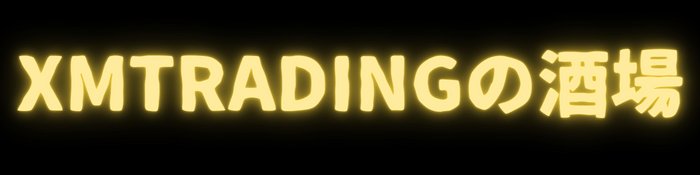



コメント